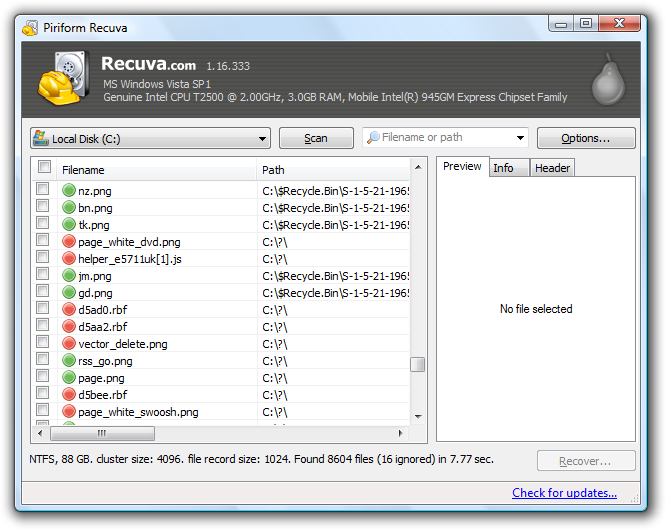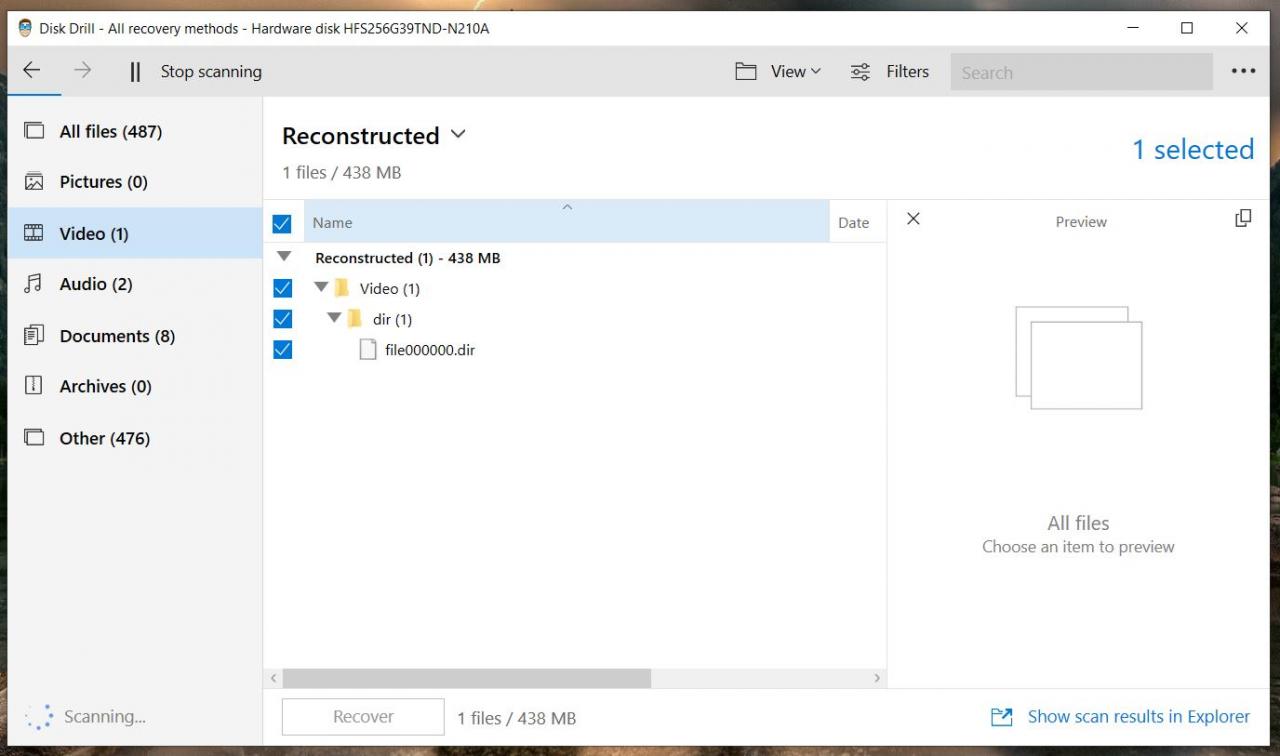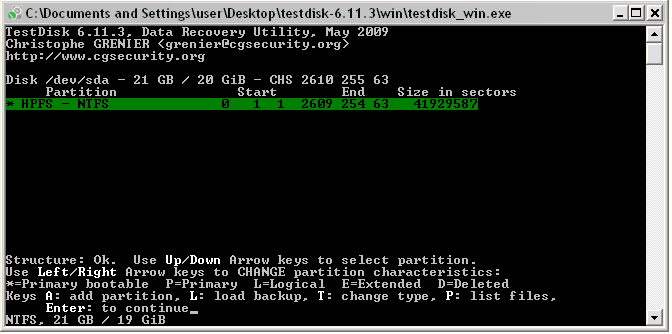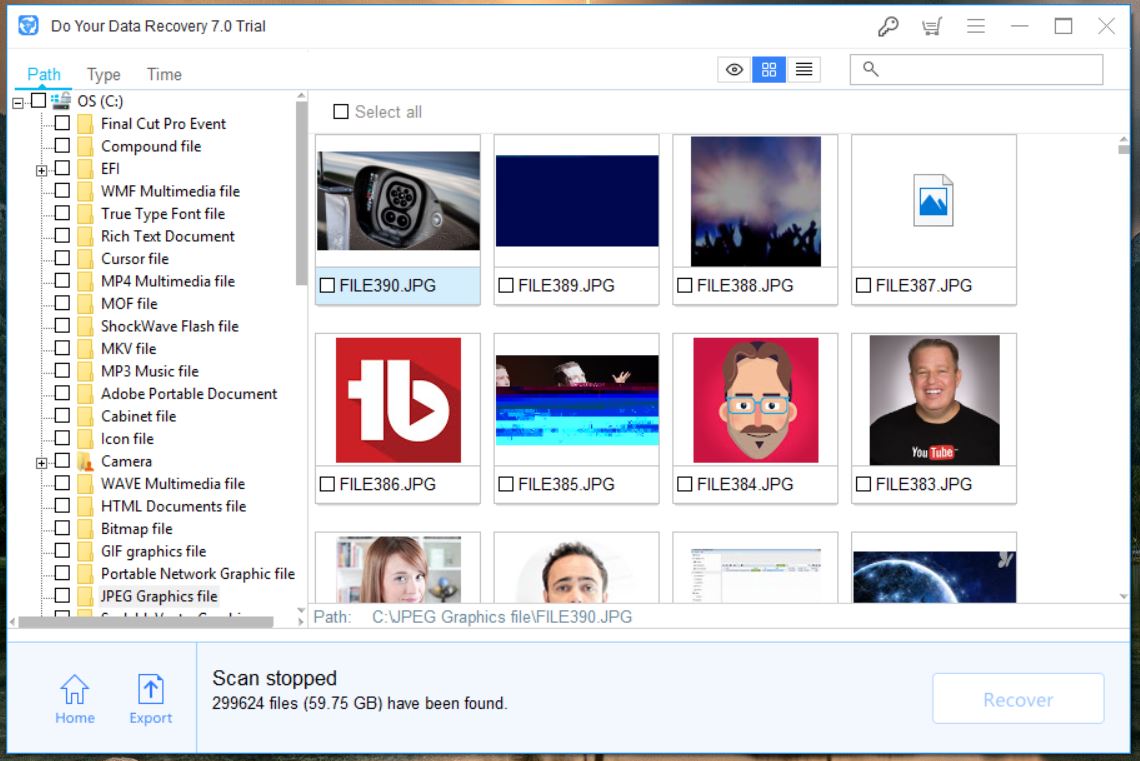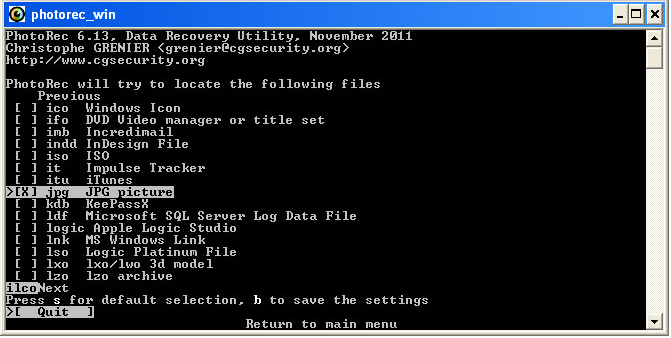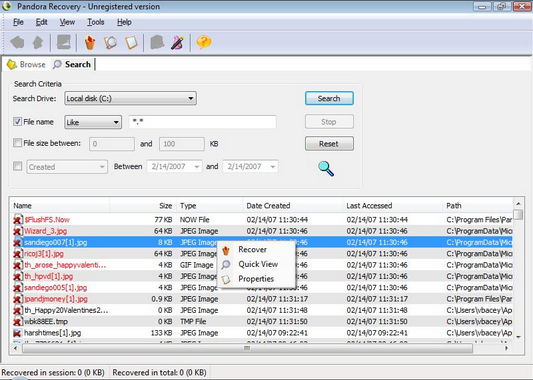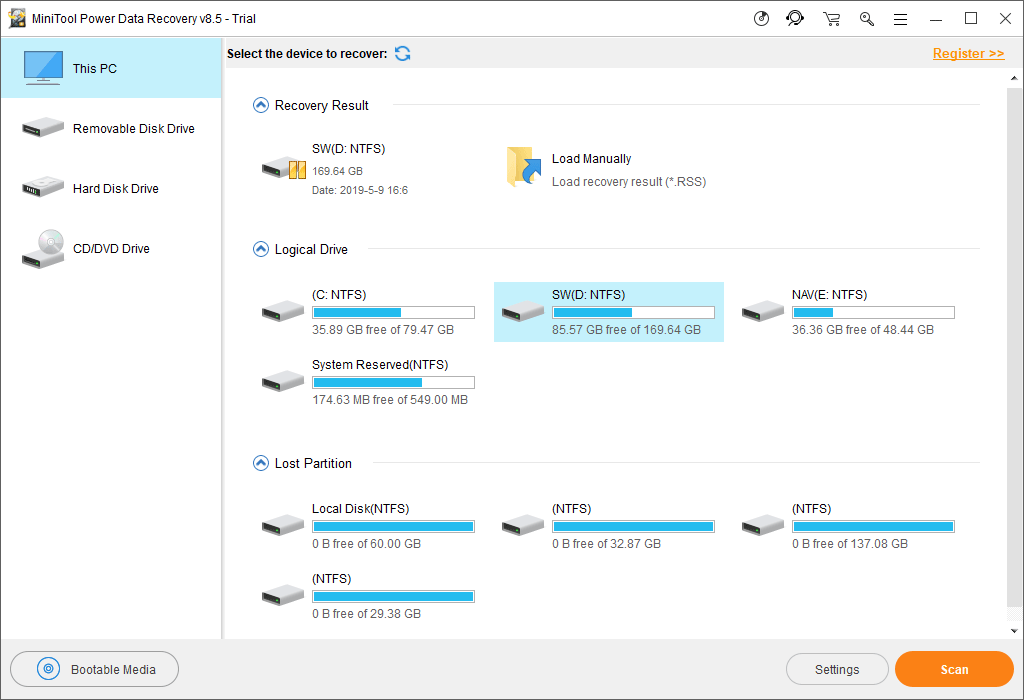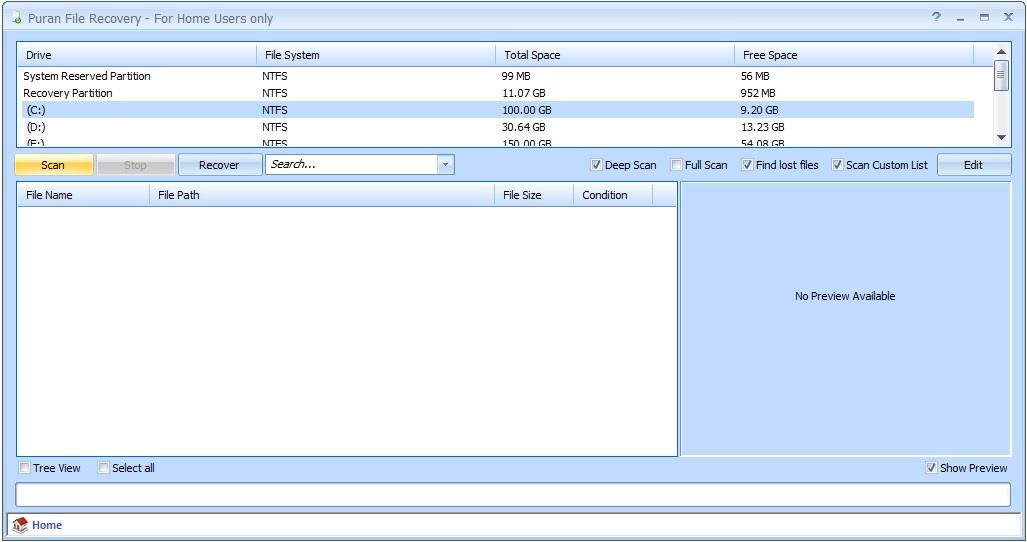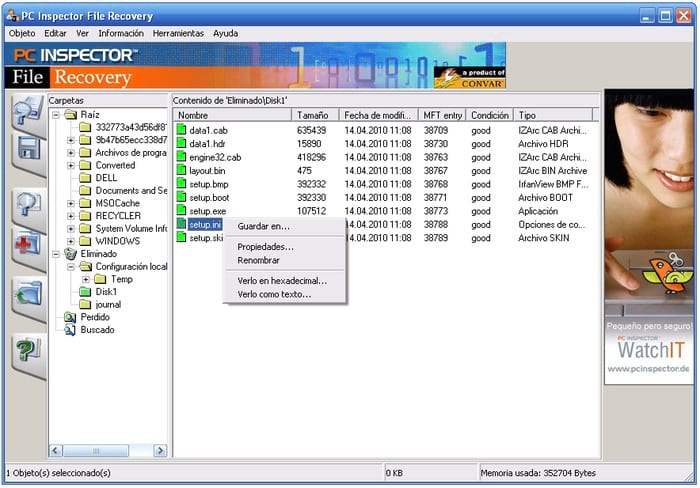У гэтым артыкуле мы збіраемся пералічыць лепшае праграмнае забеспячэнне для аднаўлення дадзеных 2020 года, якое можа дапамагчы вам аднавіць вашы важныя файлы, калі вы памылкова выдалілі некаторыя з іх. У такіх выпадках гэтыя бясплатныя праграмы могуць вярнуць выдаленыя файлы на ваш кампутар. Большасць згаданых у спісе інструментаў простыя ў выкарыстанні, і кожны, хто валодае базавымі ведамі аб працы з кампутарам, можа імі карыстацца і аднавіць утылізацыю. Так што пачнем
Лепшае бясплатнае праграмнае забеспячэнне для аднаўлення файлаў на 2020 год
1. Recuva :
Магчыма, гэта не дзіўна Recuva У верхняй частцы спісу лепшых праграм для перапрацоўкі. Гэты інструмент аднаўлення дадзеных мае магчымасць аднаўляць файлы з цвёрдых дыскаў, DVD або кампакт -дыскаў, карт памяці і знешніх дыскаў. Існуе мноства бясплатных праграм для аднаўлення файлаў, але нешматлікія набліжаюцца да Recuva, калі справа даходзіць да жорсткіх дыскаў і працэдур аднаўлення фатаграфій. Гэта аднаўленне выконвае сваю працу, шукаючы дадзеныя без спасылкі.
Асаблівасці Recuva Recovery:
- Палепшанае аднаўленне файлаў
- Пашыраны рэжым глыбокага сканавання
- Функцыя бяспечнага перазапісу, якая выкарыстоўвае прамысловыя і ваенныя стандартныя метады выдалення
- Аднаўляе файлы з пашкоджаных або нядаўна адфарматаваных дыскаў
- Просты карыстацкі інтэрфейс
- Папярэдні прагляд экрана перад канчатковым аднаўленнем
- Бясплатнае / недарагое праграмнае забеспячэнне для аднаўлення дадзеных
- Працуе на сістэмах FAT і NTFS
Падтрымліваюцца платформы:
Праграму аднаўлення дадзеных Recuva для ПК можна выкарыстоўваць у Windows 10, 8, 8.1, 7, Vista, XP і старых версіях Windows.
2. Disk Drill
Калі сур'ёзна, калі вы шукаеце праграмнае забеспячэнне для аднаўлення, якое таксама добра выглядае, то Disk Drill - ваш лепшы выбар. Звярніце ўвагу, што ў бясплатнай версіі праграмнага забеспячэння можна аднавіць толькі 500 МБ файлаў. Вы можаце атрымаць прафесійную версію ( Макінтош و Windows ) Калі вы хочаце аднавіць файлы без якіх -небудзь абмежаванняў.
Лепшыя характарыстыкі дыскавага дрыля:
- Ён літаральна адлюстроўвае ўсю памяць на вашым прыладзе, нават неразмеркаванае месца.
- Адлюстроўвае адсканаваныя дадзеныя ва ўсіх файлах, фатаграфіях, відэа, параметрах дакументаў і архівах.
- Дазваляе фільтраваць адсканаваныя файлы па файлах і даце.
- Уключае радок пошуку.
- Сеанс аднаўлення можна захаваць для наступнага выкарыстання.
- Дадзеныя можна аднавіць у выглядзе выявы дыска (ISO).
- Даступны варыянт папярэдняга прагляду.
- Даступны рэжым глыбокага сканавання.
- Захоўвае зыходныя назвы тэчак.
- Пасля ўстаноўкі патрабуецца перазагрузка.
- Час сканавання больш, чым у сярэднім.
3. Stellar Data Recovery
Апраўдваючы сваю назву, Stellar Data Recovery ( Windows و Макінтош ) робіць выдатную працу па аднаўленні дадзеных з ПК з Windows і Mac. Калі вы шкадуеце аб сваім рашэнні выдаліць апошнія файлы, інструмент Stellar Data Recovery тут дапаможа вам эфектыўна. Stellar таксама мае мноства іншых інструментаў для хатніх і дзелавых прыкладанняў, але тут мы засяродзімся на праграмным забеспячэнні для аднаўлення фатаграфій, USB і жорсткага дыска.
Функцыі аднаўлення звездочек:
- Праграма без рызыкі аднаўляе дадзеныя з розных тыпаў назапашвальнікаў, такіх як карты памяці, смартфоны, USB-назапашвальнікі, жорсткія дыскі і г.д.
- Выкарыстанне Stellar Data Recovery простае
- Поўны дадатковых функцый і файлаў для аднаўлення хуткасці дыска
- Падыходзіць для пачаткоўцаў і нетэхнічных
- Папярэдні прагляд даступных файлаў у дадатку перад апошняй спробай аднаўлення
- Паспрабуйце перад пакупкай
Падтрымліваюцца платформы:
Праграма аднаўлення Recuva можа працаваць на Windows 10, 8, 8.1, 7, Vista, XP і macOS.
4. TestDisk
Гэты спіс лепшых праграм для аднаўлення дадзеных не можа быць апісаны як поўны, не згадваючы праграмнае забеспячэнне для аднаўлення TestDisk . Гэта праграмнае забеспячэнне з адкрытым зыходным кодам, створанае з мэтай аднаўлення страчаных раздзелаў і рамонту дыскаў, якія не загружаюцца . Укамплектаваны функцыямі і сістэмай аднаўлення файлаў, якая можа лёгка засланіць любое іншае праграмнае забеспячэнне для аднаўлення дадзеных, TestDisk можа прапанаваць як пачаткоўцам, так і экспертам.
Лепшыя магчымасці TestDisk
- Дазваляе карыстальнікам аднаўляць/аднаўляць загрузны сектар
- Рамонт або аднаўленне выдаленай табліцы раздзелаў
- Выдаленне файлаў з файлавых сістэм FAT, exFAT, NTFS і ext2
Будучы інструментам каманднага радка, інструмент аднаўлення жорсткага дыска TestDisk можа не падыходзіць некаторым карыстальнікам для аднаўлення дадзеных. Калі вы прыхільнік графічнага інтэрфейсу, я Я рэкамендую вам пайшоўшы з Recuva أو зорны для аднаўлення файлаў.
Падтрымліваюцца платформы:
TestDisk можа працаваць у Windows 10, 8, 8.1, 7, Vista, XP і больш ранніх версіях Windows, Linux, BSD, macOS і DOS.5.
5. DoYourData
інструмент Зрабіце свае дадзеныя Аднаўленне - гэта прафесійнае рашэнне для ўсіх, хто становіцца ахвярай таго ці іншага тыпу страты дадзеных. У асноўным працэсе сканавання праграма дазваляе выбраць два варыянты: хуткае аднаўленне і пашыранае аднаўленне. Пасля сканавання вы можаце праглядзець файлы і аднавіць страчаныя дадзеныя. Як і іншае праграмнае забеспячэнне, рэкамендуецца спачатку выкарыстоўваць метад хуткага аднаўлення.
Асноўныя асаблівасці гэтага праграмнага забеспячэння для аднаўлення:
- Папярэдні прагляд файла перад аднаўленнем
- Сартаванне на аснове тыпаў файлаў, часу і шляху
- Экспарт базы дадзеных вынікаў сканавання для наступнага выкарыстання
- Вельмі просты ў выкарыстанні
Падтрымліваюцца платформы:
Вы можаце выкарыстоўваць Do Your Data у Windows 10, 8.1, 7 і macOS.
6. Праграма PhotoRec
Гэта дакладна PhotoRec Гэта адно з лепшых праграм для аднаўлення выдаленых файлаў Вядомы Ён шырока выкарыстоўваецца для магутнага аднаўлення файлаў на розных прыладах, пачынаючы ад лічбавых камер і заканчваючы жорсткімі дыскамі. Ён быў спецыяльна створаны для аднаўлення выдаленых файлаў, такіх як фатаграфіі, відэа, дакументы і г.д., з цвёрдых дыскаў і кампакт -дыскаў.
Функцыі інструмента аднаўлення PhotoRec:
- Ён пастаўляецца з магчымасцю аднаўлення больш за 440 розных фарматаў файлаў.
- Такія функцыі, як "функцыя нефарматнага фармату" і магчымасць дадаваць уласныя тыпы файлаў, спатрэбяцца.
- Гэта праграмнае забеспячэнне для аднаўлення фатаграфій падтрымлівае мноства файлавых сістэм, у тым ліку FAT, NTFS, exFAT, ext2/ext3/ext4 і HFS.
Хоць я б не рэкамендаваў гэта бясплатнае праграмнае забеспячэнне для аднаўлення дадзеных для пачаткоўцаў, бо яно цалкам вольнае ад графічнага інтэрфейсу і выкарыстоўвае інтэрфейс каманднага радка, што можа напалохаць некаторых карыстальнікаў.
Падтрымліваюцца платформы
Праграма аднаўлення PhotoRec можа працаваць у Windows 10, 8, 8.1, 7, Vista, XP і больш ранніх версіях Windows, Linux, BSD, DOS і macOS.
7. Аднаўленне Пандоры
Аднаўленне Pandora Адно з лепшых бясплатных, надзейных і эфектыўных праграм для аднаўлення. Інструмент аднаўлення Pandora можа шмат прапанаваць сваім карыстальнікам.
Лепшае аднаўленне Pandora:
- Магчымасць аднаўлення аддаленых файлаў з тамоў фарматаў NTFS і FAT
- Папярэдні прагляд выдаленых файлаў пэўных тыпаў (выявы і тэкставыя файлы) без працэдуры аднаўлення
- З дапамогай функцыі Surface Scan (якая дазваляе аднаўляць дадзеныя з адфарматаваных дыскаў) і магчымасцю аднаўлення заархіваваных, схаваных, зашыфраваных і сціснутых файлаў яна забяспечвае перфарацыю.
Аднак яго сістэма выяўлення файлаў не з'яўляецца надзейнай і патрабуе далейшага ўдасканалення. Гэта выдатнае праграмнае забеспячэнне для аднаўлення дадзеных таксама можна зрабіць партатыўным, каб яно не займала месца на цвёрдым дыску і, такім чынам, не займала месца, якое файл, які мы хочам аднавіць, пасля яго спажывання.
Падтрымліваюцца платформы:
Pandora Data Recovery можа працаваць у Windows 8, 8.1, 7, Vista, XP і старых версіях Windows.
8. MiniTool Power Data Recovery
Стандартныя нявыдаленыя праграмы, такія як Recuva, Pandora і г.д., ідэальна падыходзяць для аднаўлення некаторых выдаленых файлаў, але што рабіць, калі вы страцілі ўвесь раздзел? Тады вам, хутчэй за ўсё, спатрэбіцца спецыялізаванае прыкладанне, напрыклад MiniTool Power Data Recovery .
Асаблівасці інструмента аднаўлення MiniTool:
- Просты інтэрфейс на аснове майстра
- Спецыяліст па поўным аднаўленні дадзеных раздзелаў
- Point MiniTool Partition Recovery знаходзіцца ў праблемным дыску і будзе шукаць страчаны раздзел
- Аднаўленне дадзеных на загрузным дыску нельга выкарыстоўваць тут.
Падтрымліваюцца платформы:
MiniTool Power Data Recovery можа працаваць у Windows 10, 8, 8.1, 7, Vista, XP і старых версіях Windows.
9. Аднаўленне файлаў puran
Працы Бясплатна Аднаўленне файлаў Puran У 3 асноўных рэжымах аднаўлення. Выкарыстоўваючы опцыю Find Lost Files, Puran File Recovery ператвараецца ў інструмент для аднаўлення ўсіх файлаў з страчанага або пашкоджанага раздзела. Яшчэ адна рэч, якую вы можаце зрабіць, гэта адрэдагаваць уласны спіс сканавання, які захоўвае подпісы файлаў для больш дакладнага аднаўлення сур'ёзна пашкоджаных дадзеных.
Асаблівасці аднаўлення файлаў Puran:
- Хуткае сканаванне па змаўчанні (проста чытае файлавую сістэму FAT або NTFS для файлаў, выдаленых з кошыка і г.д.)
- Глыбокае сканаванне (уключае сканаванне ўсяго вольнага месца) і
- Поўнае сканаванне (правярае ўсе месцы на прыладзе для найлепшых шанцаў на аднаўленне)
Падтрымліваюцца платформы:
Праграма аднаўлення файлаў Puran можа працаваць у Windows 10, 8, 8.1, 7, Vista, XP і старых версіях Windows.
10. Інспектар ПК Аднаўленне файлаў
Праграма аднаўлення файлаў інспектара ПК працуе Ён выдатна працуе як на дысках FAT, так і на NTFS, нават калі загрузны сектар быў сцёрты або пашкоджаны. Аднак інтэрфейс трохі заблытаны. Так што будзьце асцярожныя з гэтым інструментам. Таксама звярніце ўвагу, што калі ваш жорсткі дыск сутыкаецца з механічнымі пашкоджаннямі, вам неабходна звярнуцца да спецыяліста.
Асаблівасці PC Inspector:
- Просты дыялог пошуку можа дапамагчы знайсці файлы па імені.
- Адноўленыя файлы можна аднавіць на лакальны жорсткі дыск або сеткавыя дыскі.
- Ён можа аднаўляць фатаграфіі і відэа з некалькіх тыпаў файлаў у розных фарматах, такіх як ARJ, AVI, BMP, DOC, DXF, XLS, EXE, GIF, HLP, HTML, JPG, LZH, MID, MOV, MP3, PDF, PNG, RTF, TAR, TIF, WAV і ZIP.
- З дапамогай сканера блокаў можна сцерці толькі пэўныя ўчасткі дыска
Падтрымліваюцца платформы
Праграма аднаўлення файлаў PC Inspector можа працаваць у Windows 10, 8, 8.1, 7, Vista, XP і старых версіях Windows.
Рэкамендацыя рэдактара аб лепшым інструменце для аднаўлення выдаленых файлаў
Я асабіста рэкамендаваў бы Recuva Piriform Data Recovery 2020 для ўсіх нашых чытачоў. З цудоўным аднаўленнем файлаў, пашыраным рэжымам глыбокага сканавання, функцыяй бяспечнага перазапісу, якая выкарыстоўвае стандартныя галіновыя і ваенныя метады выдалення і магчымасцю аднаўлення файлаў з пашкоджаных або нядаўна адфарматаваных файлаў, нельга адмаўляць, што Recuva - адзін з лепшых бясплатных інструментаў аднаўлення дадзеных там. Яго партатыўнасць (магчымасць працаваць без ўстаноўкі) - адна з асаблівасцяў, якія адрозніваюць яго ад іншых.
Ці ёсць у вас на ўвазе іншае праграмнае забеспячэнне для аднаўлення дадзеных? Дайце нам свае прапановы ў каментарах ніжэй